วิธีใช้การค้นหาของ Windows 8 ให้เกิดประโยชน์สูงสุด
เบ็ดเตล็ด / / February 08, 2022
แม้ว่าเราได้กล่าวถึงบางบทความเกี่ยวกับวิธีที่เราสามารถปิดการใช้งานหน้าจอเริ่มต้นของ Metro บน Windows 8 ถึง กลับเมนูเริ่มของ Windows 7ฉันอาจจะไม่แนะนำให้ใครทำอย่างนั้น หน้าจอเริ่มต้นของ Windows 8 เป็นการเปลี่ยนแปลงครั้งใหญ่อย่างไม่ต้องสงสัย แต่การเปลี่ยนแปลงเป็นสิ่งที่หลีกเลี่ยงไม่ได้ และเริ่มทำความคุ้นเคยกับมันได้ดีขึ้น
ฉันยังจำได้เมื่อ Windows Vista ออก วิธีที่ผู้คนเคยเขียนเคล็ดลับเพื่อให้ได้ XP อย่าง Classic Start Menu แต่ตอนนี้ทุกคนยกย่องเมื่อ Windows 7 ทำงานได้ดียิ่งขึ้นใน Windows 7 ฉันเห็นด้วย หน้าจอเริ่มต้นของ Windows 8 อาจดูซับซ้อนเล็กน้อย ในตอนแรก แต่แบบเต็มหน้าจอควบคู่ไปกับคุณลักษณะการค้นหาที่น่าทึ่งทำให้ดีที่สุด
ไม่ใช่ว่าเราไม่มี คุณลักษณะการค้นหาใน Windows 7 เมนูเริ่ม แต่ตอนนี้เมื่อคุณเปรียบเทียบกับหน้าจอเริ่มของ Windows 8 จะดูช้าและมีขอบเขตเล็กน้อย มาดูกันว่าคุณสามารถใช้หน้าจอ Metro Start เพื่อรับทุกสิ่งที่คุณต้องการได้อย่างไร

ทำความเข้าใจกับ Windows 8 Search
เช่นเดียวกับที่คุณเคยทำใน Windows 7 คุณสามารถเปิดหน้าจอเริ่มโดยใช้ปุ่ม Windows และเริ่มค้นหาโดยตรงเพื่อรับผลการค้นหาสำหรับแอพ การตั้งค่า และไฟล์ แต่เมื่อคุณเปรียบเทียบผลการค้นหากับ Windows 7 คุณจะสังเกตเห็นว่าคุณได้รับผลลัพธ์มากกว่าและใช้เวลาน้อยลง
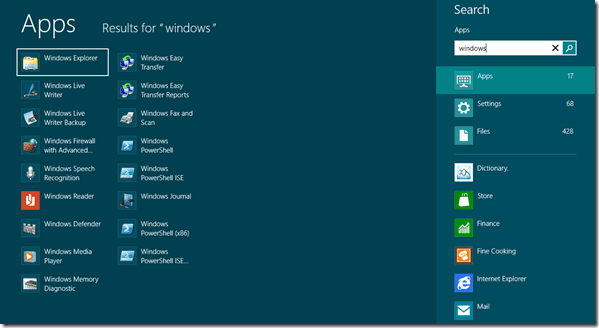
หน้าจอเริ่มต้นจะแสดงหน้าผลลัพธ์ทีละหน้า ซึ่งหมายความว่าแอปทั้งหมดจะแสดงในหมวดหมู่เดียว เช่นเดียวกับการตั้งค่าและไฟล์ คุณจะต้องสลับหมวดหมู่หากคุณกำลังมองหาไฟล์หรือการตั้งค่า Windows หากคุณคุ้นเคยกับแป้นพิมพ์ลัด Windows+ W ปุ่มเปิดส่วนการตั้งค่าในขณะที่ Windows+F จะเปิดการค้นหาไฟล์ คุณสามารถใช้ปุ่มลัดเหล่านี้เพื่อเริ่มการค้นหาที่เกี่ยวข้องจากตำแหน่งใดก็ได้ใน Windows
เคล็ดลับเด็ด: เราเพิ่งครอบคลุม คีย์ลัด Windows ที่ยอดเยี่ยมสำหรับผู้ใช้ Windows 7. ตรวจสอบพวกเขาออก
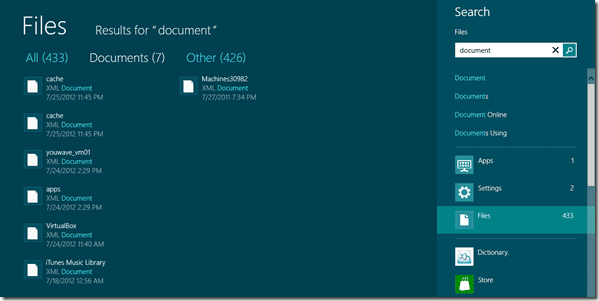
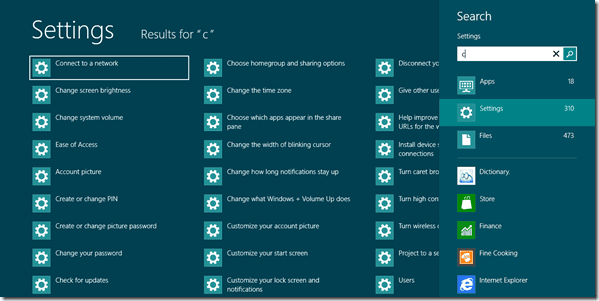
อีกสิ่งหนึ่งที่ใหม่ใน Windows 8 คือแอพ Metro และแอพเหล่านี้บางตัวรวมตัวเลือกการค้นหาเข้ากับหน้าจอเริ่ม ตัวอย่างเช่น หากคุณมีแอพพจนานุกรม Metro ติดตั้งอยู่บน Windows คุณสามารถเปิดการค้นหาโดยตรงและเลือกแอพจากรายการแอพ Metro ด้านล่างช่องค้นหา คุณยังสามารถเปิดการค้นหาเหล่านี้ในขณะที่คุณอยู่ในแอพ Metro
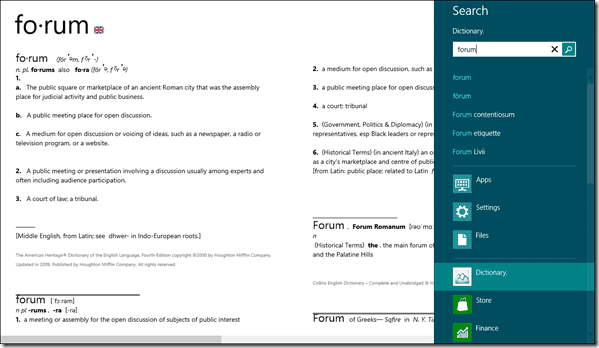
บทสรุป
ดังนั้นโดยพื้นฐานแล้ว ถ้าคุณชอบค้นหาไฟล์/ข้อมูลอื่นๆ และหาข้อมูลเหล่านั้นด้วยตัวเองแทนที่จะค้นหาไฟล์เหล่านั้นใน Windows อย่างสุ่มสี่สุ่มห้า Windows 8 นั้นเหมาะสำหรับคุณ
คุณค้นหาการค้นหาของ Windows 8 ได้อย่างไร คุณคิดว่าคุณจะปิดการใช้งาน Metro Start Screen เพื่อรับ Classic Windows 7 Start Menu หรือฉันสามารถโน้มน้าวคุณเพียงพอหรือไม่
ปรับปรุงล่าสุดเมื่อ 02 กุมภาพันธ์ 2022
บทความข้างต้นอาจมีลิงค์พันธมิตรที่ช่วยสนับสนุน Guiding Tech อย่างไรก็ตาม ไม่กระทบต่อความถูกต้องด้านบรรณาธิการของเรา เนื้อหายังคงเป็นกลางและเป็นของแท้



